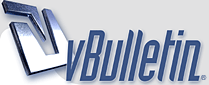
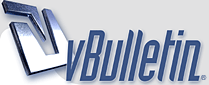 |
شرح : وداعاً مراكز التحميل - أمتلك مساحاتك المجانية الخاصة الآن
السلام عليكم ورحمة الله وبركاته اهلا وسهلا بكم احبابنا في شبكة ومنتديات الشميلات ------------------------------------------- بعيدا عن عالم التصوير سنتحدث اليوم عن خدمة المساحات الخاصة من قوقل ------------------------------------------- حقيقة ان عالم الانترنت بدأ كثيرا بالاتساع وبدأت تتنوع المشارب الثقافية فيه وكثيرا ما نجد خدمات وأساليب لكن لا تفي بالغرض المطلوب حتى أنفجرت القنبلة النووية المسماة قوقل وبدأت تنهال شظايا هذه القنبله على جميع الشركات المنافسة حتى أعدمتها وأزالة تواجدها وآخر هذه الخدمات هو بريد قوقل القوي والثري بالكثير من المميزات سأستعرض أنا وأنتم بشكل خاطف أحد هذه المميزات وهي بريد قوقل (( G Mail )) إذا ما هو الـ (( G Mail )) إن (( G Mail )) هو خدمة بريد إلكتروني عبر الويب، وهي مجانية وقائمة على البحث وتتميز بسعة تزيد على 2000 ميجابايت (2 جيجابايت). وعماد (( G Mail )) هو محرك بحث قوي من Google يمكّن صاحب الحساب من إيجاد أية رسالة سبق أن أرسلها أو تلقاها. وهذا يعني أنه لا حاجة إلى استعراض الرسائل لإيجاد ما تريد. عندما يعرض (( G Mail )) رسالة إلكترونية، يعرض أوتوماتيكيا كل الردود على تلك الرسالة، وهكذا يتمكن المستخدمون من مشاهدة الرسالة في سياق محادثة. ولا توجد نوافذ منبثقة pop-ups أو صورا إعلانية غير مستهدفة في (( G Mail )) بل تجد فيه نصوصا إعلانية مناسبة ووصلات إلى صفحات ويب وثيقة الصلة، ويبقى مكانها إلى جانب نص رسائل البريد الإلكتروني. إذاً هو بريد الكتروني . وهو الشبح المرعب للياهو والهوتميل . بمميزاته القويه . كيف تنشئ حساب في الـ (( G Mail )) .. ؟ طريقة انشاء الحساب سهلة جداً ولا تحتاج إلى عناء . أولا قم بفتح الصفحة الرئيسية لــــ (( قوقل )) واتجه كما يوجد في الصورة بجانب السهم الاحمر http://images.abunawaf.com/2007/05/28/G005.jpg ثم اختار خدمات (( G Mail )) كما هو موضح في الصورة بجانب السهم الأحمر http://images.abunawaf.com/2007/05/28/G006.jpg اتجه الى الجهة اليسرى من الصفحة واختر اشتراك (( G Mail )) كما هو موضح بجانب السهم الاحمر http://images.abunawaf.com/2007/05/28/G007.jpg -------------------------------- بعد ذلك سيتم انتقالك لصفحة حساب قوقل (( G Mail )) وهناك صفحات لن تخدمك دون الوصول الى دعوة خاصة من (( G Mail )) بل تطلب منك التسجيل بطريقة مغايره وليست عن طريق دعوة أهلا بك في الصفحة الرئيسية لبريد (( G Mail )) ولاحظ المسمى بجانب السهم كما في الصورة حتى تتأكد انها الصفحة المقصودة http://images.abunawaf.com/2007/05/28/G003.jpg قم بتعبئة بياناتك واختيار الاسم المستعار كما يحلو لك وتستطيع التأكد من توفر أسمك او عدم توفره كما في الصورة بالضغط على زر (( تحقق من توفره )) وستجد الاسم بالازرق عند توفره ، وبالأحمر عندما لا يكون متاحا أو يقوم الكمبوتر بتحديد العديد من الخيارات لك قم بأكمال جميع البيانات الخاصة بك http://images.abunawaf.com/2007/05/28/G008.jpg ركز على السؤال واجابته وعدم نسانهم لأن لهم اهمية عالية قم بتعبئة جميع الخانات بالبيانات اللازمة .. ثم قم بأختيار موافق انشئوا حسابي كما في الخطوة رقم اثنين وانطلق ----------------------------- مبروووووك أنت الآن تتواجد داخل الحساب الخاص بك في قوقل والسيرفر الخاص بك أيضا http://images.abunawaf.com/2007/05/28/G009.jpg أتجه الى يسار الصفحة واضغط على (( أنا مستعد أروني حسابي )) كما هو موضح بجانب السهم الأحمر http://images.abunawaf.com/2007/05/28/G010.jpg أهلا بك في صندوق بريدك الخاص بـ (( G Mail )) لديك رسالة واردة واحدة من فريق العمل الخاص ببريد شركة قوقل قم بفتح الرسالة واستعرض المحتويات وتعرف أكثر على هذا البريد http://images.abunawaf.com/2007/05/28/G011.jpg لاحظ الرقم (( 2 )) فهو يشير الى المساحة المستغلة من بريدك في (( G Mail )) أنتهينا الآن من فتح حساب في (( G Mail )) وسننتقل للجزء الثاني -------------------------------------- الآن كيف يتم رفع الصور والملفات بجميع أنواعها في هذا الحساب الخاص بك في بريد (( G Mail )) على نفس الصفحة الرئيسية لبريدك ستجد الاتجاه الى الصفحة الرئيسية لقوقل كما في الصورة http://images.abunawaf.com/2007/05/28/G012.jpg وستجد بالجانب الأيسر من الصفحة الرئيسية كلمة My account (( حسابي )) انقر على هذه الكلمة كما هي موضحة في الصورة http://images.abunawaf.com/2007/05/28/G013.jpg ستظهر لك الصفحة التالية والتي هي عبارة عن حساب داخلي لحسابك في (( G Mail )) http://images.abunawaf.com/2007/05/28/G014.jpg أختر مصمم الصفحات أو كما في الصورة باللغة الانجليزية (( Page Creator )) وهذي صورة باللغة العربية http://images.abunawaf.com/2007/05/28/G015.jpg ستظهر لك الصفحة التالية وهي عبارة عن غرفة اعدادت الخاصة بمركز التحميل والصفحة الخاصة بك كما في الصورة http://images.abunawaf.com/2007/05/28/G016.jpg وهذا رابط لصفحتي الخاصة ببريد (( G Mail )) http://kok55k.googlepages.com/ تستطيع تأليفها بشكل مبسط بالنقر على الاعدادات الموضحة وأذا استدعى الأمر قمت بشرح منفصل عن هذه الخدمة وكيفية استخدامها المهم الآن هو كيفية رفع الملفات اتجه للجهة اليمنى من الصفحة واتبع التعليمات كما في الصورة مع متابعة السهم الاحمر http://images.abunawaf.com/2007/05/28/G017.jpg قم بالضغط على (( Upload )) كما هو موضح بجانب السهم العرضي وستخرج لك الصورة كما في الجزء السفلي في السهم الأفقي (( الصورة جزئين تم دمجهما لعدم التشويش )) وستكون كما في الصورة التالية طبعا تقوم بالنقر على زر استعراض http://images.abunawaf.com/2007/05/28/G018.jpg وقم بأختيار الصورة المناسبة لك .. ثم ستندمج في عملية التحميل كما في الصورة التالية (( الصورة على جزئين لعدم التشويش )) http://images.abunawaf.com/2007/05/28/G019.jpg في السهم رقم (( 2 )) ستجد ملف الصورة قم بالنقر عليه وستفتح لك صفحة مستقله عبارة عن الصورة التي تم رفعها خصيصا لك ومن حسابك وبأسمك ودون أسم مخصص من مركز الرفع ودون تدخل من أحد بعد خروج الصورة في صفحتها المستقلة اضغط بالزر الأيمن من الفاره على الصورة واختر خصائص وستجد رابط الصورة كما في الصورة http://images.abunawaf.com/2007/05/28/G020.jpg وهذا رابط الصورة التي تم رفعها http://namatoo.googlepages.com/6.jpg وهذي هي نفس الصورة ملحقة بالمنتدى http://images.abunawaf.com/2007/05/28/6.jpg بالطبع تستطيع رفع جميع انواع الملفات سواء الفيديو او الصور او البرامج والملفات المضغوطة وجميع ما يحلو لك من الملفات الخاصة والعامة أيضا تستطيع ازالة هذه الملفات بالضغط على زر السلة بالجانب الأيمن لكل اسم ملف أو ابقاءه الى ما شاء الله ----------------------------------------------- منقول من مركز ابو نواف |
رد: شرح : وداعاً مراكز التحميل - أمتلك مساحاتك المجانية الخاصة الآن
نقل رائع ومفيد معلومااات جديدة تطوراااااااات........ يعطيك العافية |
رد: شرح : وداعاً مراكز التحميل - أمتلك مساحاتك المجانية الخاصة الآن
بدر الشمال
النقل رائع ومفيد لجميع اعضاء المنتدى رحم الله والديك |
رد: شرح : وداعاً مراكز التحميل - أمتلك مساحاتك المجانية الخاصة الآن
الرحال
شكرآ لجمال ردك وحضورك لك تحيتي وتقديري |
رد: شرح : وداعاً مراكز التحميل - أمتلك مساحاتك المجانية الخاصة الآن
عبيد فهيد
شاكر لك ردك ومرورك لك تحيتي وتقديري |
رد: شرح : وداعاً مراكز التحميل - أمتلك مساحاتك المجانية الخاصة الآن
بدر الشمال..
ابدعت بطرحك الرااائع والجميل موضوع قمه بالروعه يعطيك العاافيه اخوي لك ودي واحترامي.. |
رد: شرح : وداعاً مراكز التحميل - أمتلك مساحاتك المجانية الخاصة الآن
|
رد: شرح : وداعاً مراكز التحميل - أمتلك مساحاتك المجانية الخاصة الآن
|
رد: شرح : وداعاً مراكز التحميل - أمتلك مساحاتك المجانية الخاصة الآن
مشكووور بدر الشمال على الطرح الرائع
لاهنت ... فالك الطيب والتوفيق "" |
رد: شرح : وداعاً مراكز التحميل - أمتلك مساحاتك المجانية الخاصة الآن
شاكر ومقدر للجميع تواجدهم وردودهم المميزه والرائعه لكم تحيتي وتقديري |
| الساعة الآن 11:04 PM. |